 日常如何备份数据?这三种方法得收藏
日常如何备份数据?这三种方法得收藏
日常如何备份数据?有那么一句话:备份是防止数据丢失问题发生唯一100%有效的方法!例如:电脑出问题了,开不了机怎么办?许多人会选择重装系统,但是这样一来,电脑里的文件可能都会没有了!电脑卡顿,在整理一些文件的时候,误以为部分文件无效直接删除了。这样一来,就得想办法实现恢复。综上所述,数据备份是非常重要的!那么,日常如何备份数据呢?这里小编为大家总结了三种得收藏的方法,一起来看下吧。

一、本地备份
电脑的数据有两种,一种是软件程序数据,另一种是文件文档数据。备份的数据不一样,使用的工具和方法也不同。小编为大家分享的第一种是本地备份的方法:首先,选择桌面左下角的Win图标,按下鼠标右键,选中小菜单中的“控制面板”,在窗口右上角的查看方式中,选择“小图标”。然后,找到“存储空间”点击“创建新的池和存储空间”,并按下“创建存储空间”即可。
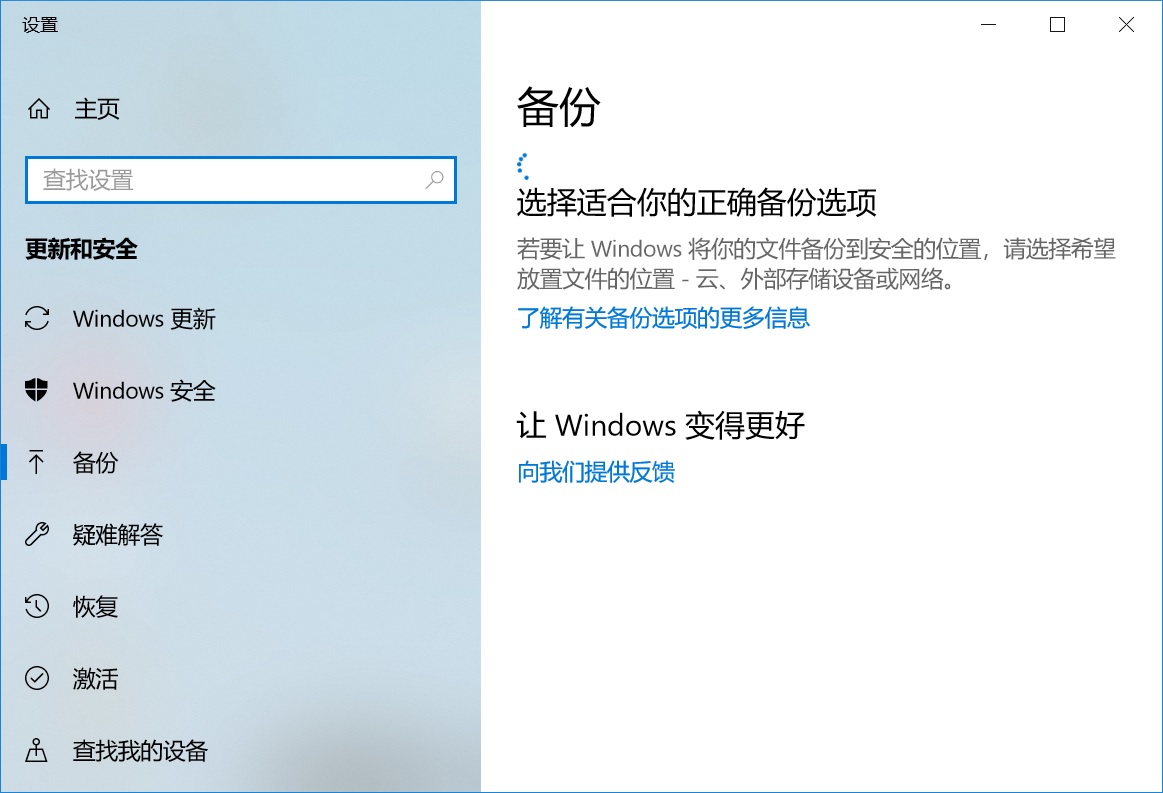
二、网盘备份
关于网盘备份的方法主要是对电脑中的文件文档数据做一个备份。现在的网盘有很多,像百度网盘、蓝奏云、诚通网盘等等,只要网盘上的空间足够操作是很简单的。这里以“百度网盘”为例:首先,在电脑上上安装“百度网盘”,启动后登录自己的账号。然后,将需要备份的数据上传到其中即可。

三、软件备份
除了本地备份和网盘备份的方法以外,在想要实现备份的需求时,往往会有一些特殊的需求,像:定时备份、增量备份等等。所以,一般得借助“Disksync”这款软件,以下是具体的操作方法:
首先,我们可以从官网或者其它靠谱的渠道获取“Disksync”软件,双击安装并直接打开。需要做的是新建一个同步备份的任务,也就是在软件的主界面当中,依次设置:需要备份数据所在的目录、需要备份数据传输的方式、需要备份数据保存的目录等。
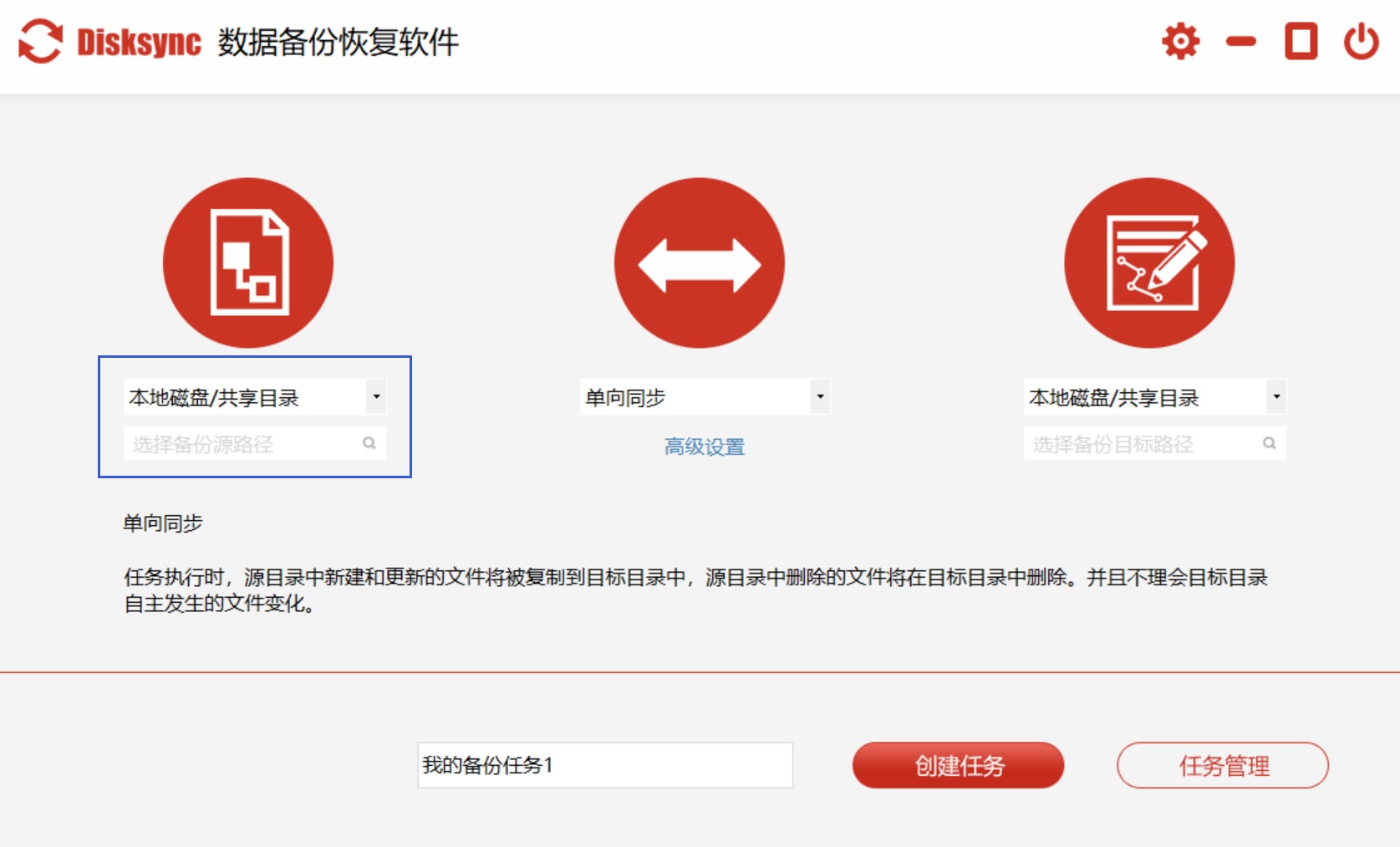
然后,备份任务新建完成之后,点击“创建任务”,直接进入到了“任务管理”的界面。在确认好没有其它设置需求的前提之下,点击软件右侧的“开始备份”按钮即可实现电脑上重要文件的备份了。等待进度条完成之后,我们即可在对应的文件夹里面查看数据备份的效果了。
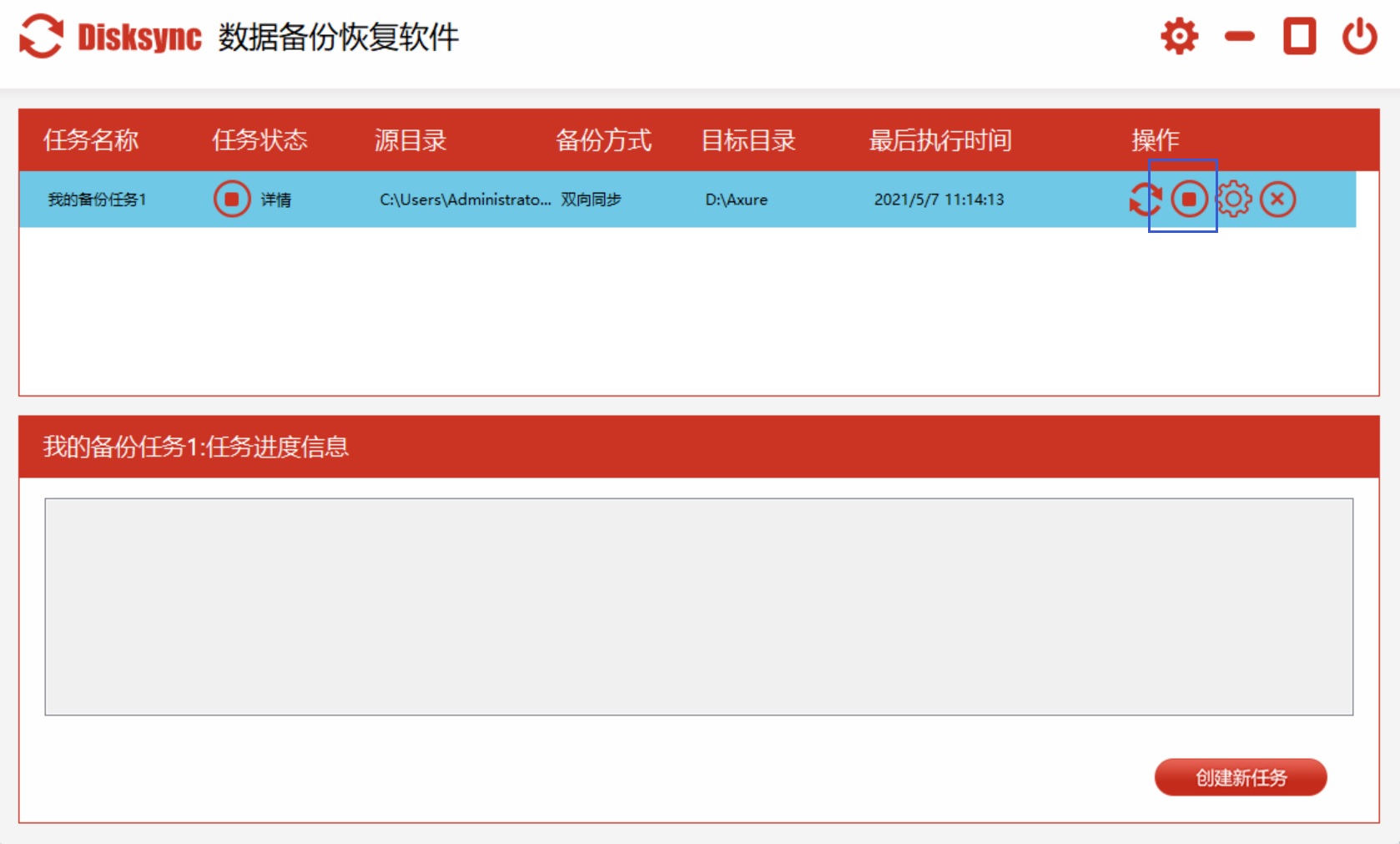
以上就是小编为大家分享的三种日常备份数据的方法了,如果您在使用电子设备的时候也有备份数据的需求,不妨根据自己的需要选择一种手动试试看。最后,如果您觉得上述分享的内容对您有所帮助,也欢迎您能够帮忙点赞收藏哦。温馨提示:如果您在使用Disksync这款软件的时候遇到问题,请及时与我们联系,祝您数据备份成功。



